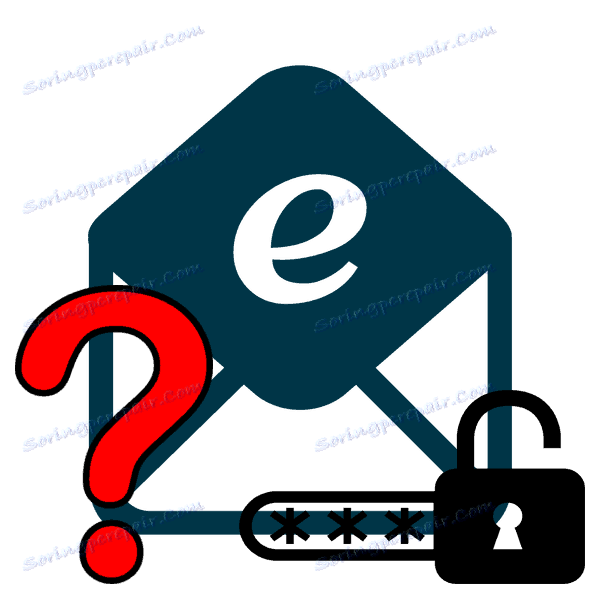چگونه رمز عبور ایمیل خود را پیدا کنید
گاهی اوقات کاربر نیاز به پیدا کردن رمز عبور ایمیل خود دارد. این کار تنها می تواند انجام شود، اگر آن را در مرورگر ذخیره کرده اید یا ویژگی خودکار تکمیل شده است. روش های مندرج در مقاله جهانی هستند و مناسب صاحبان جعبه در هر، حتی خدمات غیر معمول است. بیایید به جزئیات بیشتری نگاه کنیم.
محتوا
رمز عبور خود را از طریق ایمیل یاد می گیریم
در مجموع دو روش وجود دارد که می توانید رمز عبور خود را از جعبه ایمیل پیدا کنید. علاوه بر این، ما در مورد سوم، گزینه جایگزین صحبت خواهیم کرد که مناسب است اگر شما برای ذخیره اطلاعات ورود به سیستم در مرورگر خود پیکربندی نکنید.
روش 1: مشاهده کلمه عبور ذخیره شده در مرورگر
در حال حاضر اکثر مرورگرهای وب محبوب، کاربر را برای ذخیره نام کاربری و کد خود ذخیره می کنند تا هر بار که وارد سیستم می شوند، آنها را وارد نکنند. در تنظیمات، کلیه اطلاعات مشخص شده در هر زمان برای مشاهده، از جمله اطلاعات ایمیل، در دسترس است. در فرایند پیدا کردن کلمه عبور در مثال را در نظر بگیرید گوگل کروم :
- مرورگرتان را راه اندازی کنید، روی نماد در شکل سه نقطه عمودی در سمت راست بالا کلیک کنید و به قسمت «تنظیمات» بروید .
- به پایین زبانه ها بروید و گزینه های پیشرفته را گسترش دهید.
- در بخش "رمز و فرم"، بر روی "تنظیمات رمز عبور" کلیک کنید .
- در اینجا، جستجو را فعال کنید تا سریعا ایمیل خود را پیدا کنید.
- تنها با کلیک بر روی آیکون در شکل چشم باقی می ماند، به طوری که خط در شکل شخصیت ها نمایش داده می شود، نه نقاط.
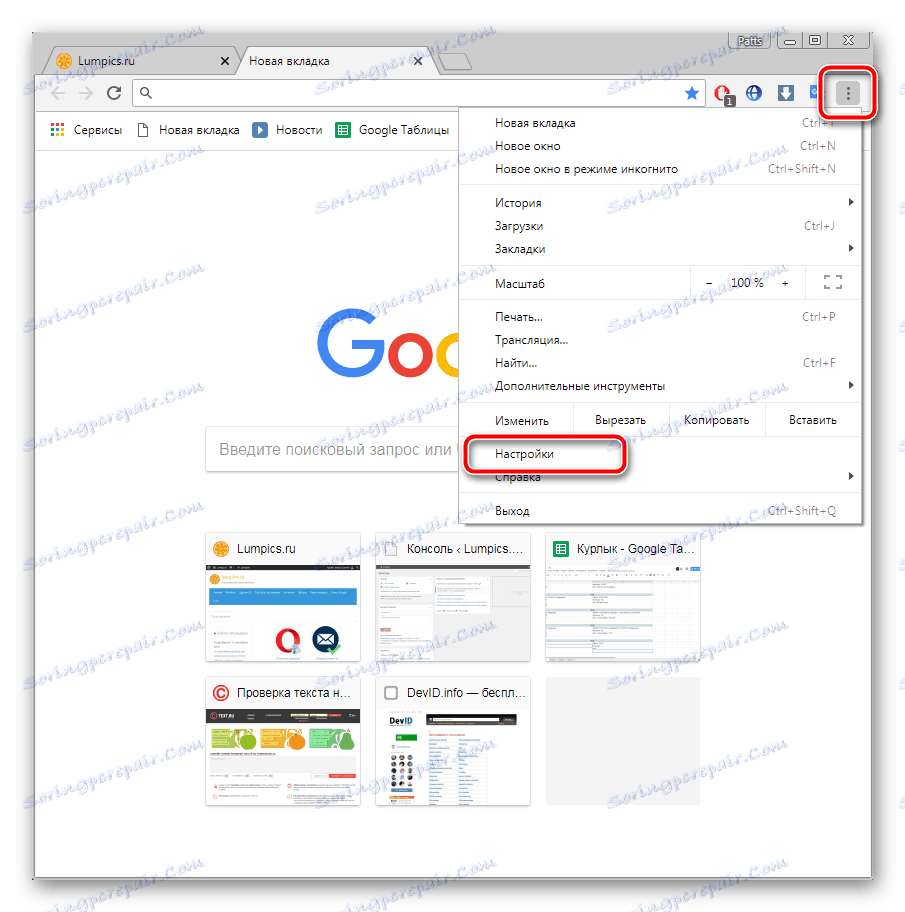
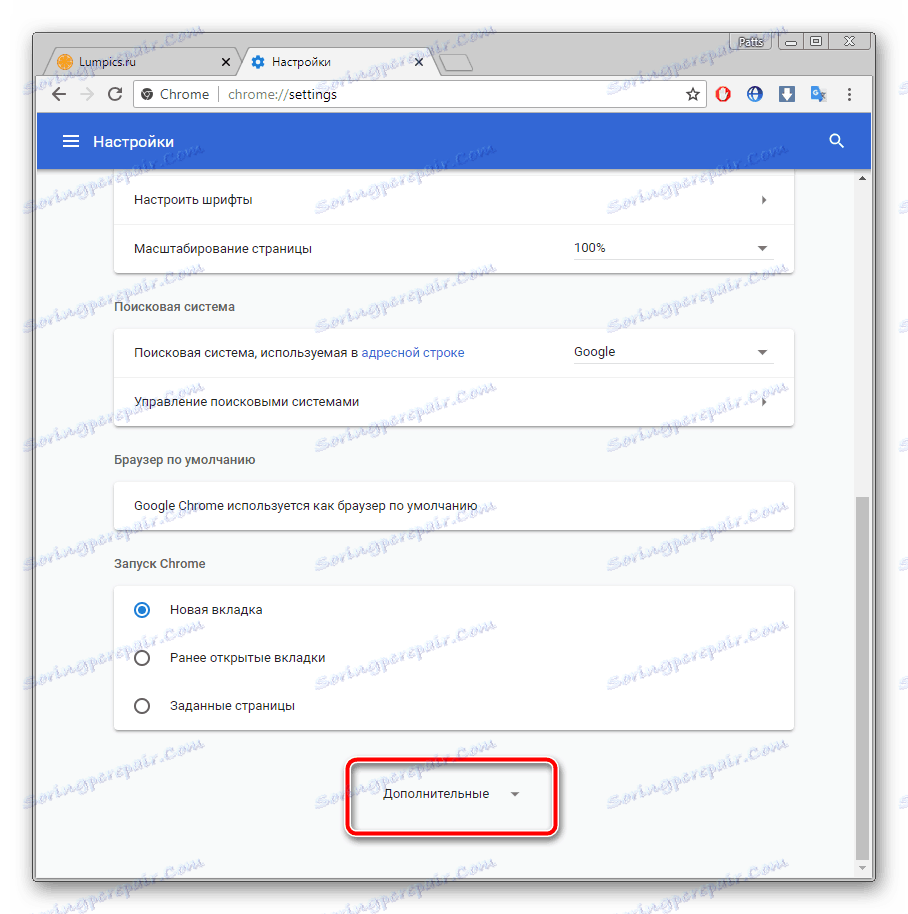
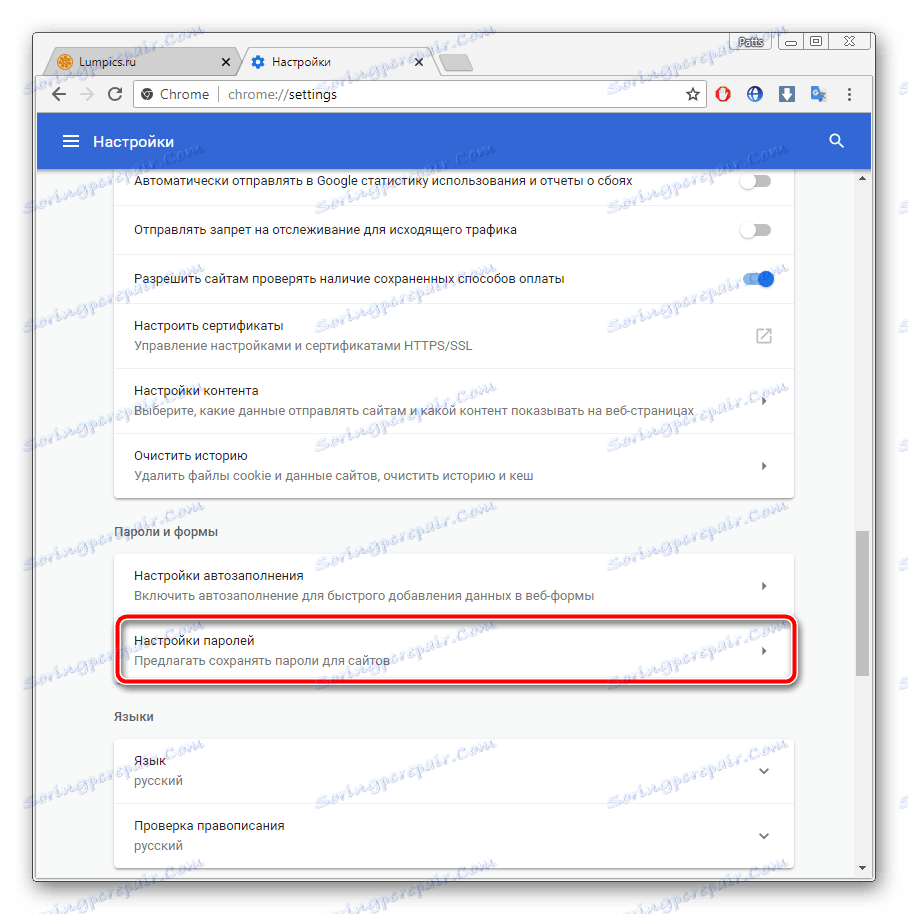
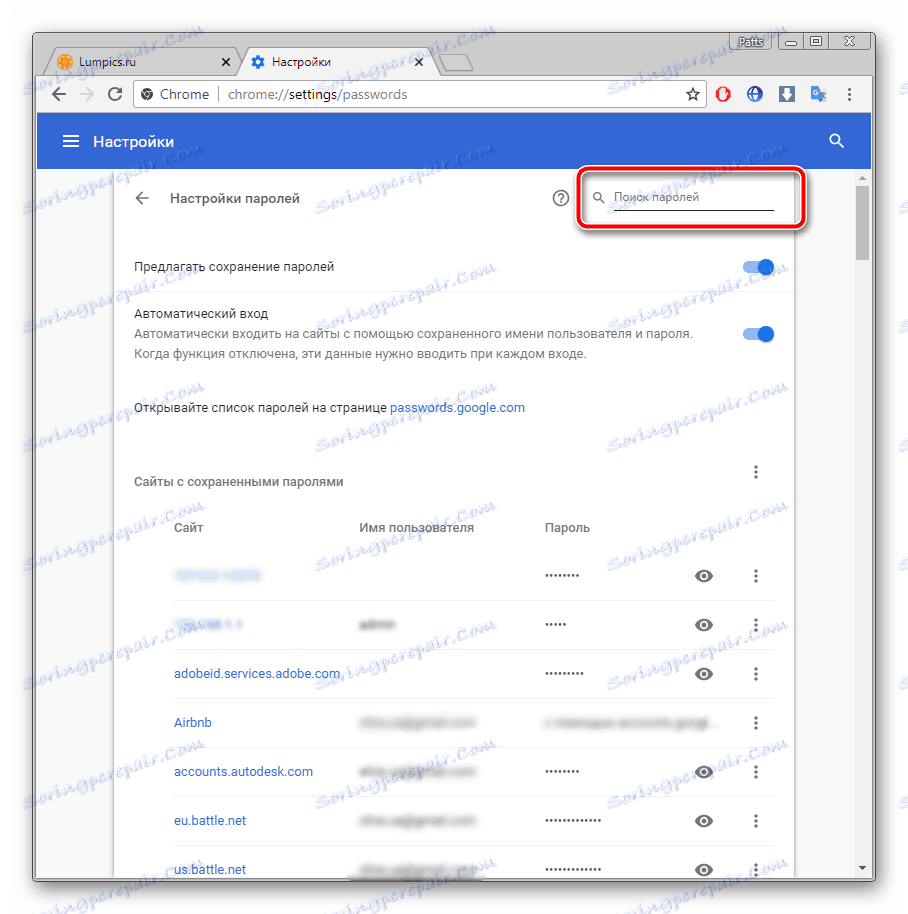
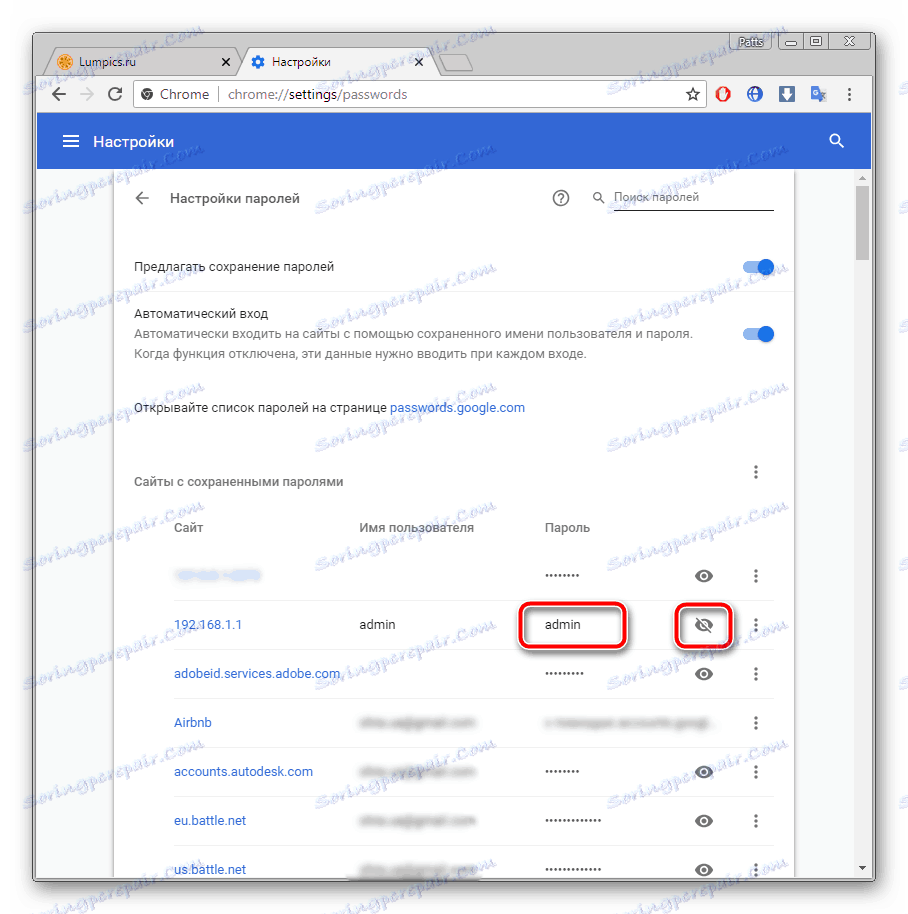
اکنون کد خود را از حساب مورد نیاز می شناسید. شما می توانید آن را کپی کنید یا آنرا بخاطر بسپارید. برای اطلاعات بیشتر در مورد چگونگی پیدا کردن داده های ذخیره شده در سایر مرورگرهای محبوب، به مقالات زیر مراجعه کنید.
همچنین نگاه کنید به: مشاهده گذرواژههای ذخیره شده در مرورگر Yandex ، موزیلا فایرفاکس ، اپرا ، اینترنت اکسپلورر
روش 2: نمایش کد مورد
معمولا، اگر اطلاعات در یک مرورگر وب ذخیره می شود، هنگامی که فرم ورود نمایش داده می شود، یک عملکرد خودکار تکمیل می شود، جایی که رمز عبور به عنوان نقطه یا ستاره نمایش داده می شود. با توجه به برخی تغییرات در کد عنصر، این خط را می توان در نسخه متن نمایش داده شود. شما باید موارد زیر را انجام دهید:
- در هر مرورگر مناسب، به حساب ایمیل خود بروید و از آن خارج شوید.
- اکنون فرم ورود را در حساب کاربری خود مشاهده خواهید کرد. دکمه سمت چپ ماوس را نگه دارید و یک ردیف را انتخاب کنید، سپس روی آن راست کلیک کرده و گزینه "View code" یا "Explore item" را انتخاب کنید .
- در کنسول باز، یک قطعه از عنصر در آبی رنگ برجسته خواهد شد. نام آن رمز عبور خواهد بود و نسخه متنی رمز عبور در صورتی که قابلیت خودکار کامل فعال باشد، در مقدار ظاهر خواهد شد.
- برای نشان دادن رمز عبور به عنوان کاراکتر در خط ورودی، مقدار نوع از رمز عبور به متن را تغییر دهید .
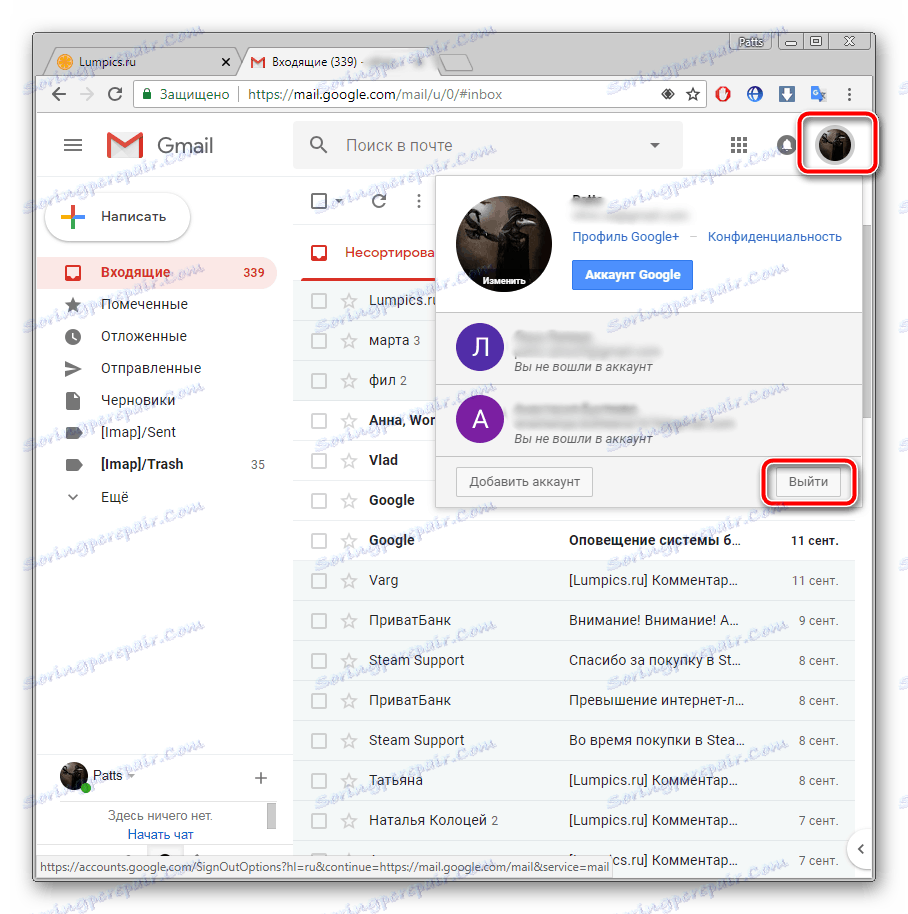
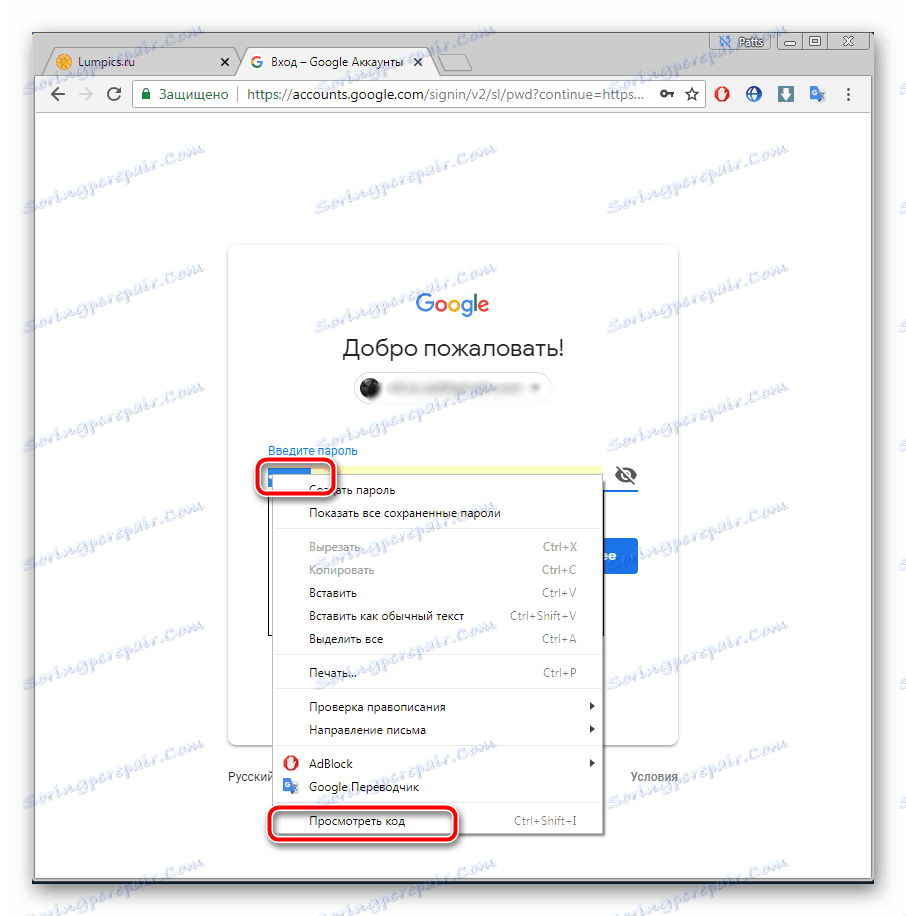
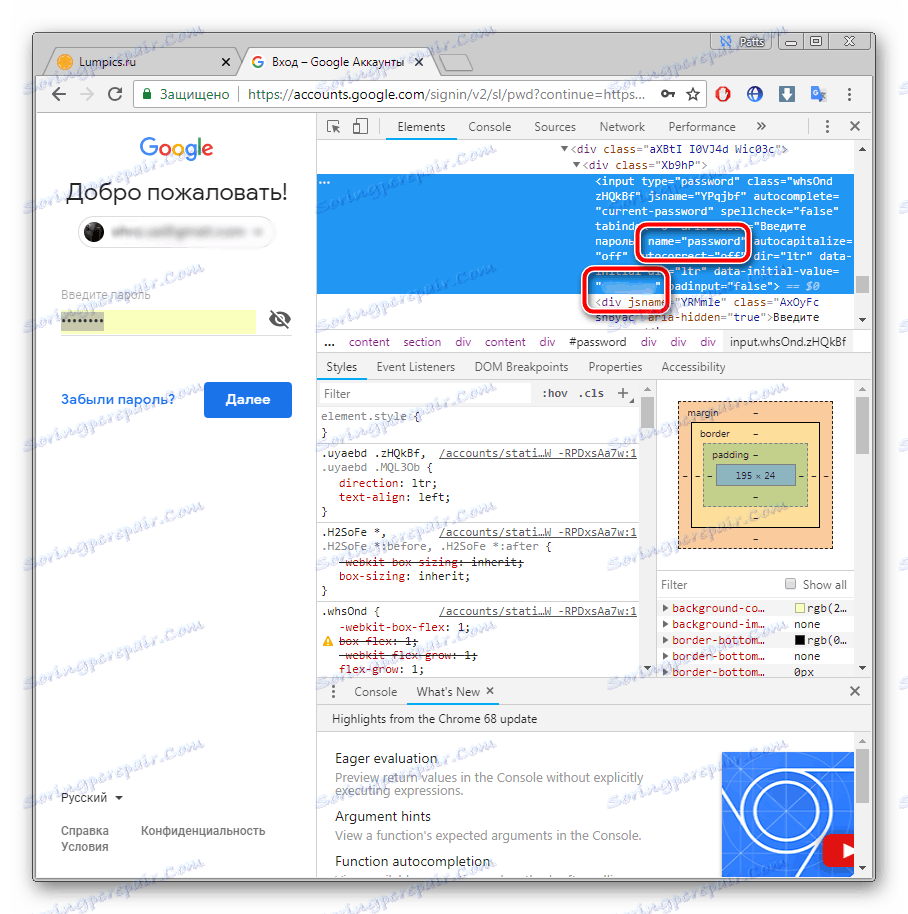
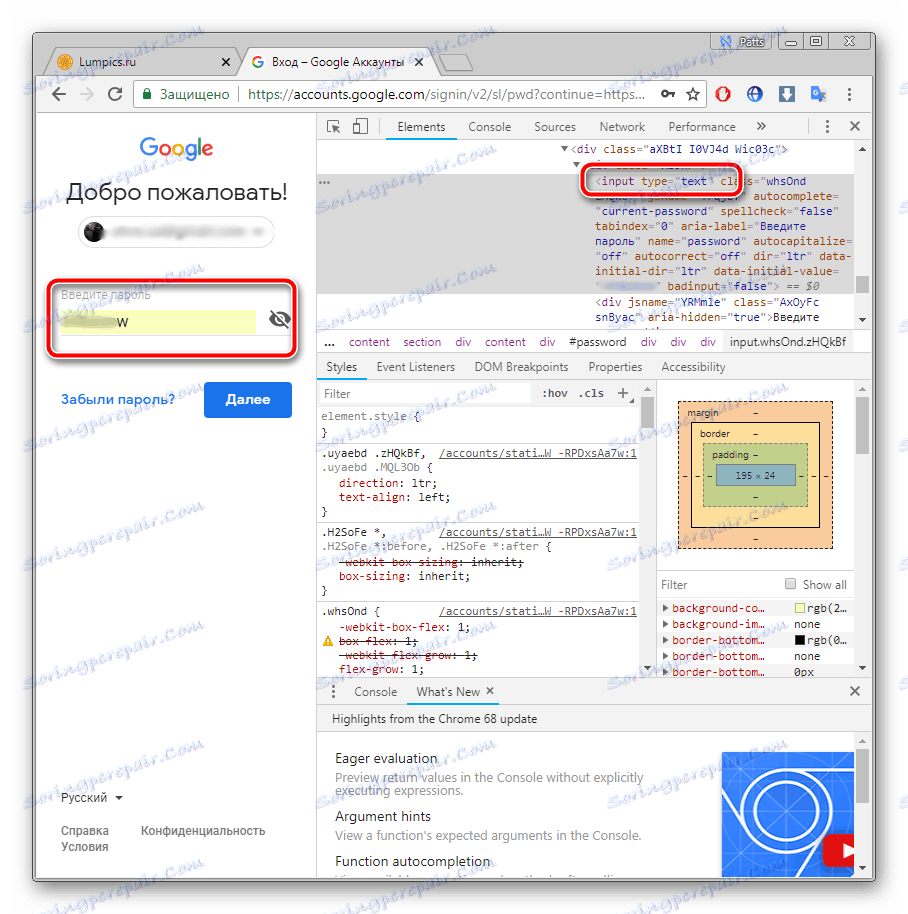
در حال حاضر شما اطلاعات لازم از ایمیل را می دانید. باز هم، این روش برای همه خدمات و مرورگرهای جهانی است، بنابراین الگوریتم اقدامات در همه جا تقریبا یکسان خواهد بود.
روش 3: بازیابی رمز عبور
متاسفانه، تمام کاربران برای ذخیره کلمات عبور و تکمیل خودکار، عملکردی ندارند. علاوه بر این، زمانی که شما نیاز به دانستن اطلاعات برای ورود، در حالی که کار در کامپیوتر شخصی دیگر، وجود دارد. اگر این اتفاق می افتد، فقط می توانید برای حافظه خود امیدوار باشید و سعی کنید به یاد داشته باشید که ترکیبی از شخصیت های مورد استفاده شما چیست. با این حال، شما به سادگی می توانید به بازیابی بروید و یک رمز جدید ایجاد کنید.
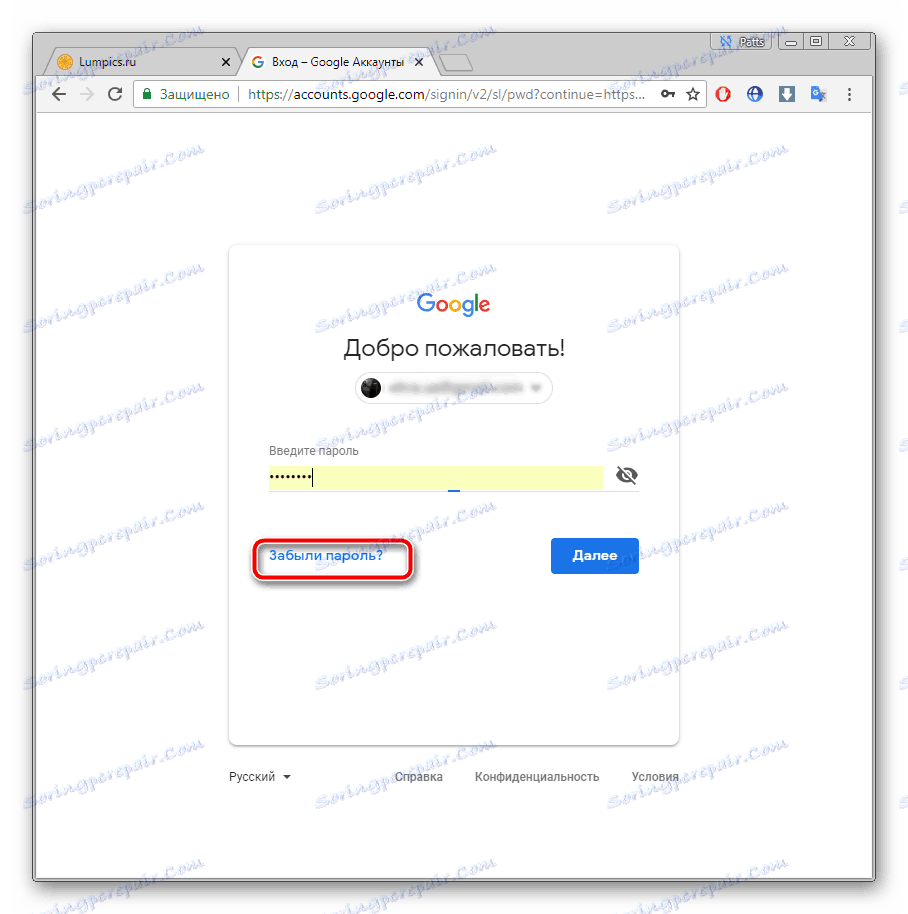
چندین راه برای بازگرداندن هر یک از سرویسها وجود دارد، مثلا تایید به تلفن، ارسال یک کد به یک جعبه ی پشتیبان یا پاسخ به یک سوال مخفی. مناسب ترین گزینه را انتخاب کنید و دستورالعمل های ارائه شده را دنبال کنید. برای اطلاعات بیشتر در مورد بازیابی رمز عبور در سرویس های محبوب ترین پست، سایر مطالب ما را در لینک زیر مشاهده کنید.
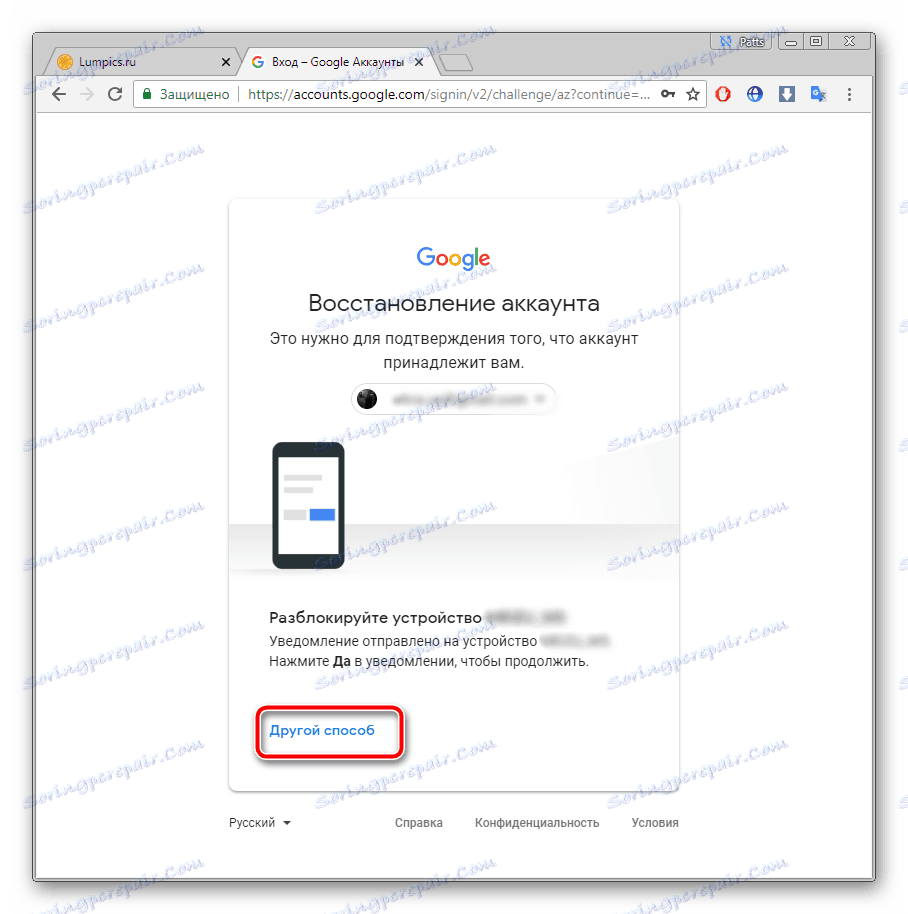
جزئیات بیشتر: بازیابی رمز عبور از طریق ایمیل
در بالا، ما به دو روش اساسی برای نحوه یابی رمز عبور خود از یک صندوق پست الکترونیکی نگاه کردیم و همچنین در مورد گزینه دیگری که در موارد خاص مفید خواهد بود صحبت کردیم. ما امیدواریم که مقاله ما به شما در حل این سوال کمک کند و شما اکنون اطلاعات مربوط به ورود خود را می دانید.